W razie problemów pytaj poprzez kometarze na samym dole.
Instalacja python
- Wejdź na stronę https://www.python.org/downloads/ i pobierz najnowszą wersję
"Download Python 3.x.y" - u mnie jest to plik python-3.11.3-amd64.exe
- Uruchom plik instalacyjny
- w okienku instalacji zaznacz "Add pyhton.exe to PATH"
- Kliknij "Install Now" i poczekaj na zakończenie instalacji.
- "Close"
Linia poleceń
- Stwórz katalog roboczy w którym będziesz zamieszczać swoje prace.
- np: "C:\kurs-python\"
- Wszystkie tworzone pliki będziesz umieszczał w tym folderze.
- Stwórz nowy plik tekstowy command-line.txt
- Upewnij się że, system pokazuje ci rozszerzenia plików.
- W eksploratorze plików widok/pokaż-ukryj/pokaż-rozszerzenia-plików
- Edytuj plik i wpisz w nim jedną linijkę "cmd"
- Zmień nazwę pliku na command-line.bat
- Dwu-kliknij na pliku command-line.bat
- Otworzy się linia poleceń:
- Zwróć uwagę, że linia podpowiada nam gdzie jesteśmy, podobnie jak eksplorator:
- W linii poleceń wpisz "Hello" i naciśnij enter
- System odpowie coś w rodzaju:
'Hello' is not recognized as an internal or external command" - Oznacza to że nie rozumie "polecenia" Hello
- Teraz wpisz "echo Hello" - bez cudzysłowu
- W odpowiedzi pojawi się "Hello"
- System zna instrukcję echo, wypisuje podany tekst.
- Na pulpicie, lub na pasku zadań, znajdź ikonę przeglądarki.
- Może być Firefox, chrome, opera, edge
- Kliknij ikonę prawym klawiszem myszy i wybierz właściwości (properties)
- W zakładce Skrót (Shortcut) znajduje się pole Cel (Target)
- skopiuj wartość tego pola - razem z cudzysłowem
- wklej zawartość do linii poleceń i naciśnij enter
- System uruchomi wskazaną przeglądarkę.
- Ponownie wklej zawartość skrótu do linii poleceń
- dodaj jeszcze spację
- oraz "omj.edu.pl"
- i teraz enter
- przeglądarka powinna uruchomić stronę Olimpiady Informatycznej Juniorów której adres to właśnie "omj.edu.pl".
Python
- W linii poleceń wpisz python
- przechodzimy w ten sposób do lini poleceń pythona,
- który przedstawia się podając wersję
- Python 3.10.8 (tags....
- Jeżeli python się nie uruchamia i zamiast tego widzimy:
- 'python' is not recognized as an internal or external command,
- To jest to problem który musimy rozwiązać
- Czy w trakcie instalacji zaznaczyłeś
- "Add pyhton.exe to PATH"?
- Jeżeli nie to trzeba zainstalować python'a jeszcze raz
- Instalowałeś python'a po uruchomieniu lini poleceń?
- trzeba zrestartować linię poleceń
- W ostateczności można zrestartować cały komputer.
- W linii Python'a wpisz "hello" i enter
- python odpowie, że nie zna takiego polecenia
- NameError: name 'hello' is not defined.
- Ten komunikat trzeba zapamiętać, będzie się pojawiał dość często.
- Teraz wpisz print("Hello")
- python zna funkcję print, odpowiada wpisanym tekstem.
- Wpisz exit() aby wrócić do zwykłej linii poleceń
- W katalogu roboczym utwórz nowy plik l1.txt
- edytuj go i wpisz w nim 2 linijki:
- print("Hello Python")
- print("Bye Python")
- W linii poleceń wpisz
- python l1.txt
- python uruchomi wskazany skrypt i wykona zawarte w nim polecenia.
- Dla porządku zmień jeszcze rozszerzenie wskazując, że to skrypt python'a
- l1.txt -> l1.py
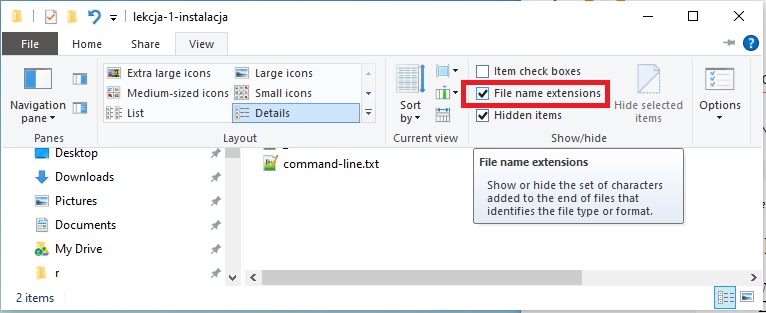


Comments
Post a Comment